今回は、『キングジム(Kingjim) デジタルメモ ポメラ DM200』をレビューします。
定価が約5万円ほどの“インターネット・動画も見ることのできないデバイス”であるデジタルメモ。

以下のような価格が高くなってしまう要素も分かりますが、この商品を「集中力を買いたい」という目的で購入を決意。
- 単純にキーボードの使い心地がとても良い。
- ATOK(賢い変換機能)を採用している。
- 小説などに対応されていて縦書きモードも搭載。
- カレンダーなどの便利機能も複数搭載しているので、手帳などを持たずにポメラだけで済ませることができる。
大学のレポート・ブログ・小説などを書こうと思っても PCやスマホだと集中できず他のことをしてしまうので、ネットが遮断されているということも重要な部分でした。

高い値段も利用して「ポメラを使って集中しなきゃ買った意味がない」って気持ちで強制的に作業したい。
すると、コレがめちゃくちゃ効果的。1年以上使ってレビューしましたので、ぜひ参考にしていただけると嬉しいです。
ポメラ DM200:特徴・外観
| ディスプレイ | 7インチでTFT液晶搭載。バックライトもあり。 |
| サイズ | 横 26.3cm x 奥行き 12cm x 高さ 1.8cm |
| キーサイズ | 横 1.7cm x 縦1.6cm |
| 重さ | 580g |
| 端子 | USB2.0(microBタイプ)、SDカードも対応。 |
| システム | ポメラ専用のATOK(かしこい変換システム)、様々な辞書搭載。 |
上記のような性能になっています。(追記時点で公式サイトの販売が終わっていましたが、Amazonでは在庫あり)
キングジムはこれより前に数種類のポメラを出しているのですが… 正直、液晶のサイズやキーボードの雰囲気に全くときめかなくて、気にもしていませんでした。
ですが今回のポメラ DM200は全てにおいて丁度良いサイズ感で無駄がなく、すらっとしていてカッコイイです。

約3.5万円の値段も気にせずに買っちゃいました。(嘘)
「ノートPCが買えるじゃん」って思っちゃいます。でも、そういうことじゃないんですよね。
ただ、ポメラだけの良さをまとめると…
・画面が大きすぎないサイズで、講義などで使っていても目立たない。
画面の大きいノートPCだと視線が集まることが多いですし、シンプルに後ろの席の人たちにメモなど覗かれたくありません?
・ポメラはネットなどを一切見ることができないので、強制的に集中できる環境を作ることができる。
無意識にネットサーフィンしてしまったり、通知に邪魔されるなんてことが防げる。
・お値段の高さを利用できる。
「こんなに高い買い物をしたんだし頑張るしかない」と思える。これが意外と効果的。
上記の3つ目以外はノートPCと差別化できていると思います。
- つい ゲーム、Twitter、YouTubeを開いてしまう。
- 家や自分のデスクの前だと集中できない。
- 普通にノートに手書きでメモをするのがめんどくさい。
つまり、上記に当てはまるような人に “特に” おすすめです。
ポメラ DM200:レビュー
使用感をまとめると、以下の4点。
- 叩いていて気持ちの良いキーボード。
- バッテリーが丸一日は持つ。
- 操作がPCの感覚で使えるのが良い。
- 画面を閉じて、開くと電源が入るのに4秒かかる。
まず使ってみた印象、キーボードの使い心地が絶妙にいい。

手触りが滑らかなのでずっと使用していても疲れない。
しかし個人的なキー配列の悩みがあって、自分は[Tab]キーの上に半角/全角の変換キーがあるキーボードに慣れているので、ポメラだと[1]をかなりの頻度で押しちゃいます…。
最初は「半角に変換されないし、勝手に1が入力されてるし不良品つかまされた??」などとアホなことを本気で思ってましたが、すぐに慣れるので大丈夫です。
重量は良くも悪くもズシッと重たい580g。使っていて勝手にズレることはありませんが、持ち運びの時は少し気になりました。
重い分しっかり詰まったバッテリーのおかげで充電の持ちがめちゃくちゃ良く、外出先で使ってても丸一日は余裕で持ちます。

大学のレポート課題に追われてる頃に出会いたかった。(大学生にはちょっと値段が高すぎる?)
データの保存がPCと同じ感覚で、[Ctrl]+[S]でサッと保存できるのも良いですね。
保存されていないと、左下のファイル名の最後にちっちゃい[*]印が表示されるので、未保存に気が付きやすいのもグッド。
PCへのデータの移動も一度設定してしまえば後は毎日簡単なので便利でした。
ポメラ DM200:辞書・カレンダー機能
基本は左下の[Menu]ボタンから色々な設定などができます。よく使うと感じたものは以下の3点。
- 総文字数の確認(初期はF10キー):[ファイル] → [プロパティ]
- 分からない言葉の確認:[ツール] → [電子辞書]
- 日付確認だけじゃなく予定のメモ書きもできる:[ツール] → [カレンダー] ・データのアップロード
何を書く場合でも文字数は測りたいところだと思うので、ポメラ内で確認できるのはありがたいですね。

正直、画面下のスペースが余ってるから常に文字数を表示させてほしかった。
そして結構つまづきそうなのがデータのアップロード。詳しく説明すると1記事分になりそうなので、今回は簡単にまとめます。
アップロード方法は以下の手順。
- Macが公式の想定らしいが、もちろんWindowsでもできる。
(自分も書いた後WindowsのPCにアップしています) - USBでPCと直接つなげるか、Gmailアカウントを使用する。
- Googleの「アプリパスワード」を作成して連動させる。
- メモのtxtファイルをGmailに送信する。
全然伝えきれていませんが、このような感じで…少しややこしかったです。
そしてネット接続も遅めです。アップロードやWi-Fiの設定は保存できるのですが、毎回アップロードしようとする度に1からWi-Fiに接続し直されるので結構時間が取られました。
簡単は簡単なのですが、快適なデータの移動に慣れてしまってる人には少し退屈な時間かもしれませんね。
ポメラ DM200:レビューまとめ
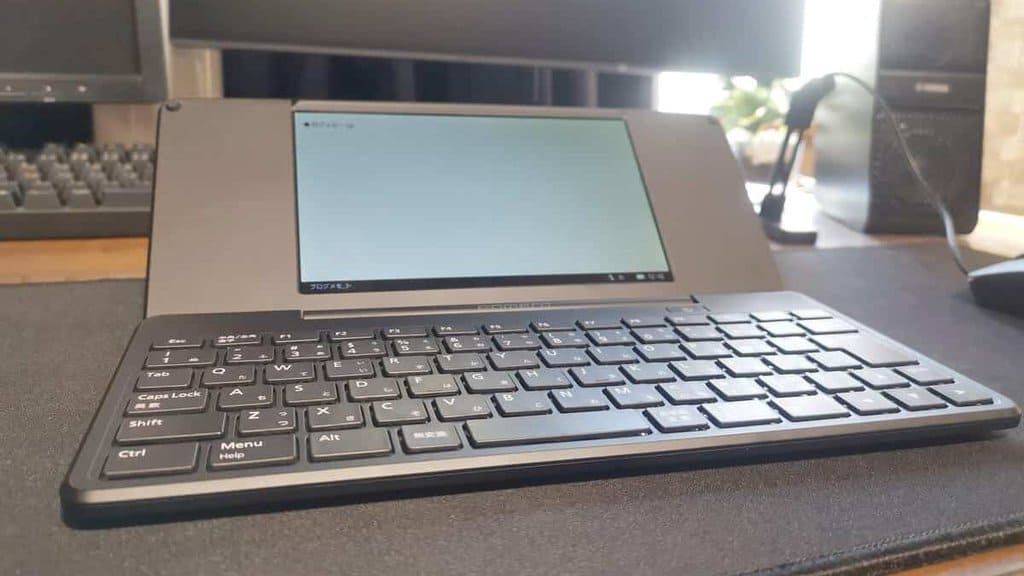
- カッコイイ。サイズ感が丁度良い。
- キータッチが心地よくて疲れない。
- 気が散るような機能がないので、作業に集中できる。
- データのアップロードは、最初の設定さえ乗り越えれば簡単。
自分のようにブログを書きたい場合は装飾などもあるのでポメラだけでは完結できませんが、骨組みや要点をザーッと箇条書きにするのにかなり便利でした。
ライター系の仕事に、大学生のレポート。そして文字の表示を縦書きにもできるので小説などを書く人にぜひ使ってほしいですね。

性能・使い心地はお値段以上!
キングジム デジタルメモ『ポメラ DM200』のレビューでした。










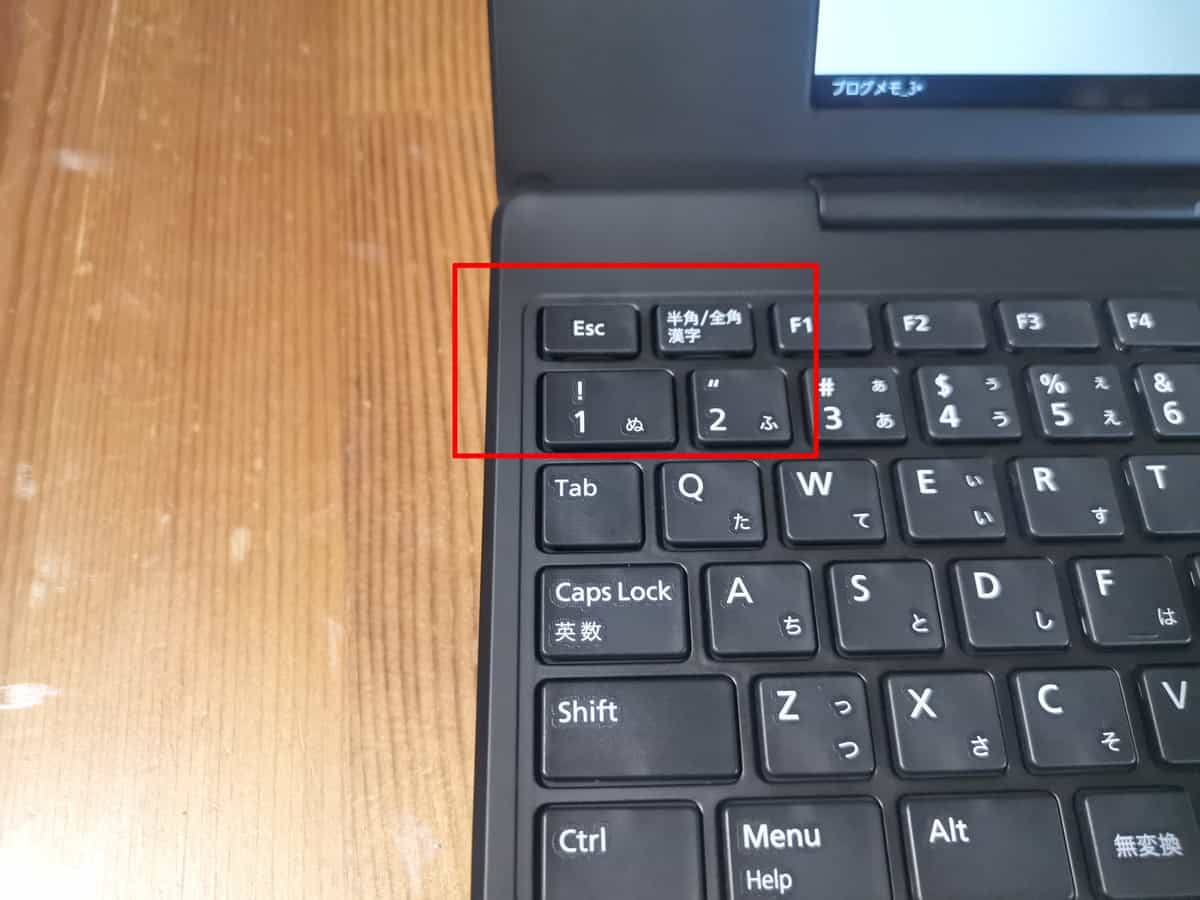

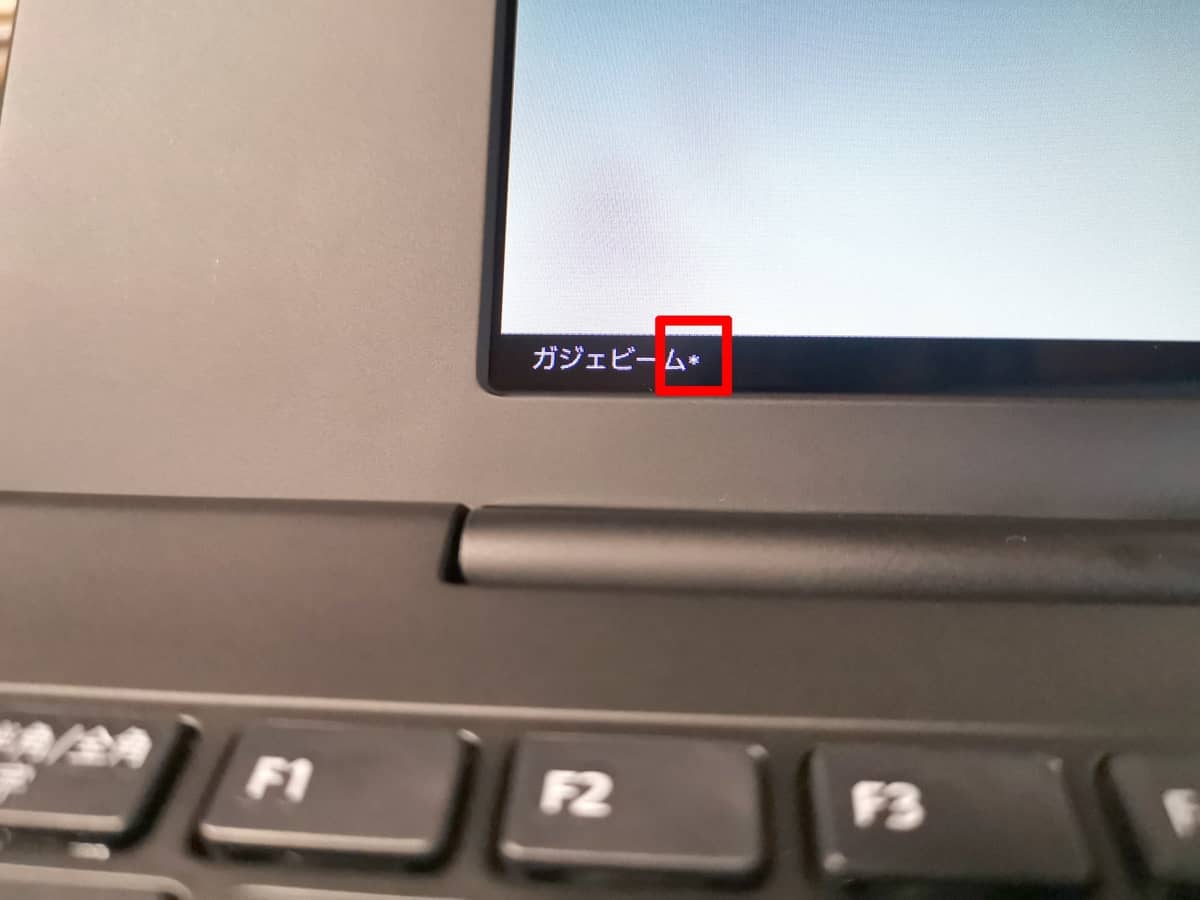
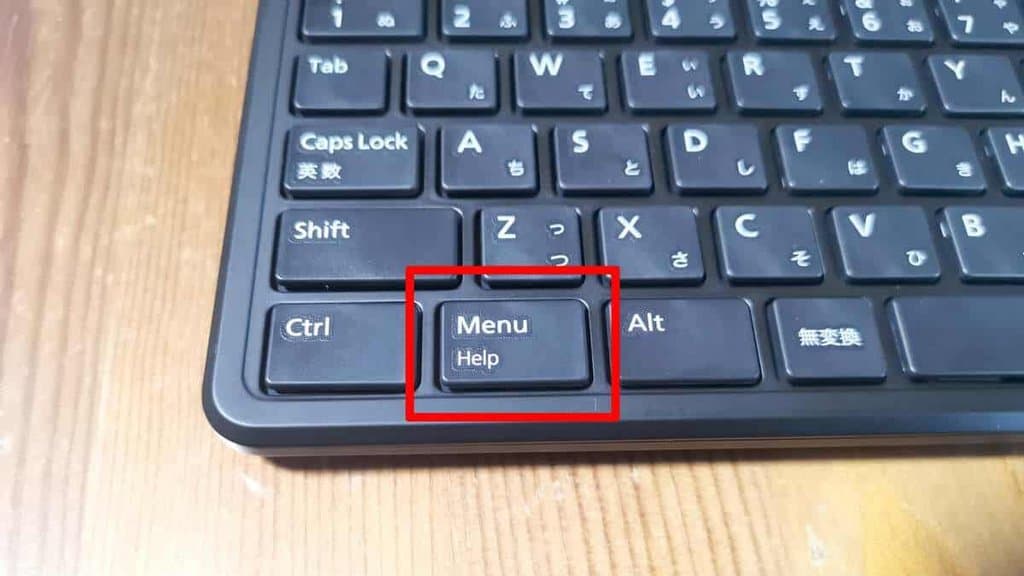









コメント